I tidligere artikler har vi beskrevet, hvordan loginctl-værktøjet fungerer, og hvordan du kan finde oplysninger om en proces. I denne artikel skal vi se på, hvordan du kan se brugeroplysninger og om nødvendigt skifte proces.
Sådan ser du brugeroplysninger
Du ved allerede, hvordan du kan se alle oplysninger om sessioner, så at se oplysninger om en bruger minder meget om dette. Det vil sige, at det gøres på en meget lignende måde.
Du kan se listen over autoriserede brugere ved hjælp af kommandoen:
$ loginctl list-users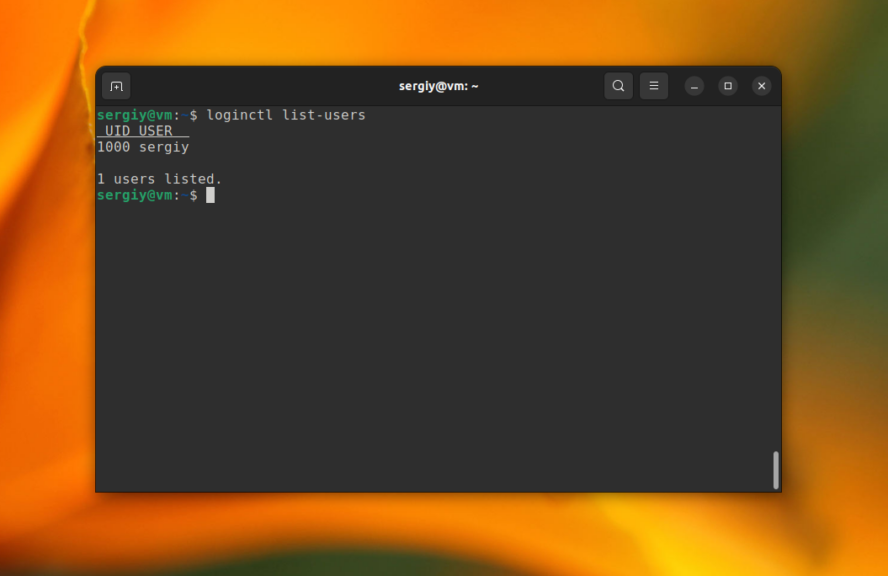
Ved hjælp af kommandoen user-status kan du få detaljerede oplysninger om en hvilken som helst bruger.
Samtidig får du kendskab til detaljerne i hans session:
$ loginctl user-status 1000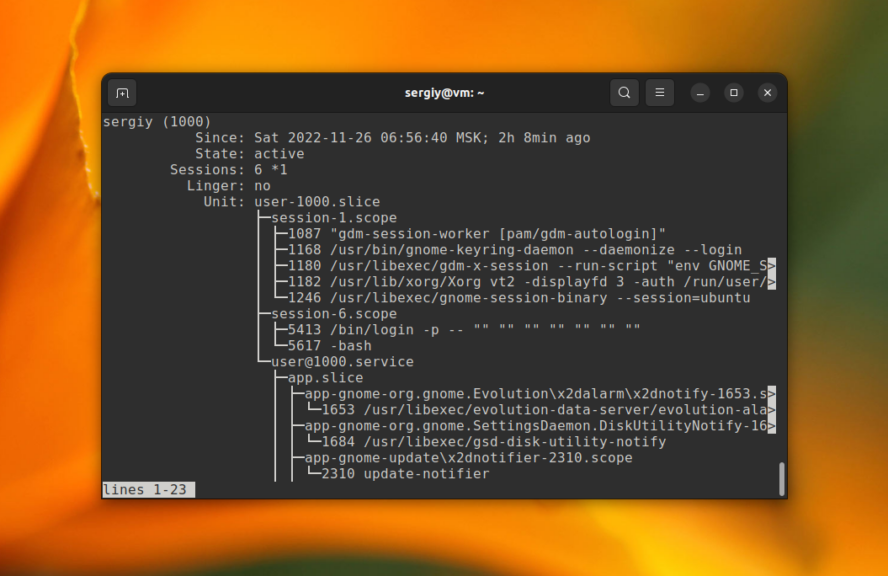
Sessions viser alle ID'er for alle sessioner, hvor den aktuelle session er markeret med en stjerne. Herunder kan du se Systemd og alle tjenester, der er startet på vegne af brugeren, samt alle processer. Listen over processer kan forkortes.
Brug indstillingen -l eller --full, hvis du vil se alle processer:
$ loginctl user-status 1000 --fullHar du brug for oplysninger om hjælpeprogrammet uden paginering?
Brug --no-pager:
$ loginctl user-status 1000 --no-pagerSkift til en anden session
Det er også muligt for alle brugere at skifte fra en session til en anden ved hjælp af GUI'en (Gnome eller KDE). Vil du udføre en opgave i terminalen? Brug loginctl. Anvend kommandoen for at skifte til sessionen med ID 3:
$ loginctl activate 3Bagefter kan du skifte tilbage. Dette er mere praktisk end at skifte via TTY ved hjælp af genvejstaster. Når du har skiftet, låser du skærmen fra den forrige session.
Brug kommandoen session-lock:
$ loginctl session-lock 1Nu har du fået endnu flere interessante og nyttige oplysninger om loginctl-programmet og dets muligheder, som du kan bruge i din praksis.